Come Archiviare un Corso su Google Classroom Guida Completa
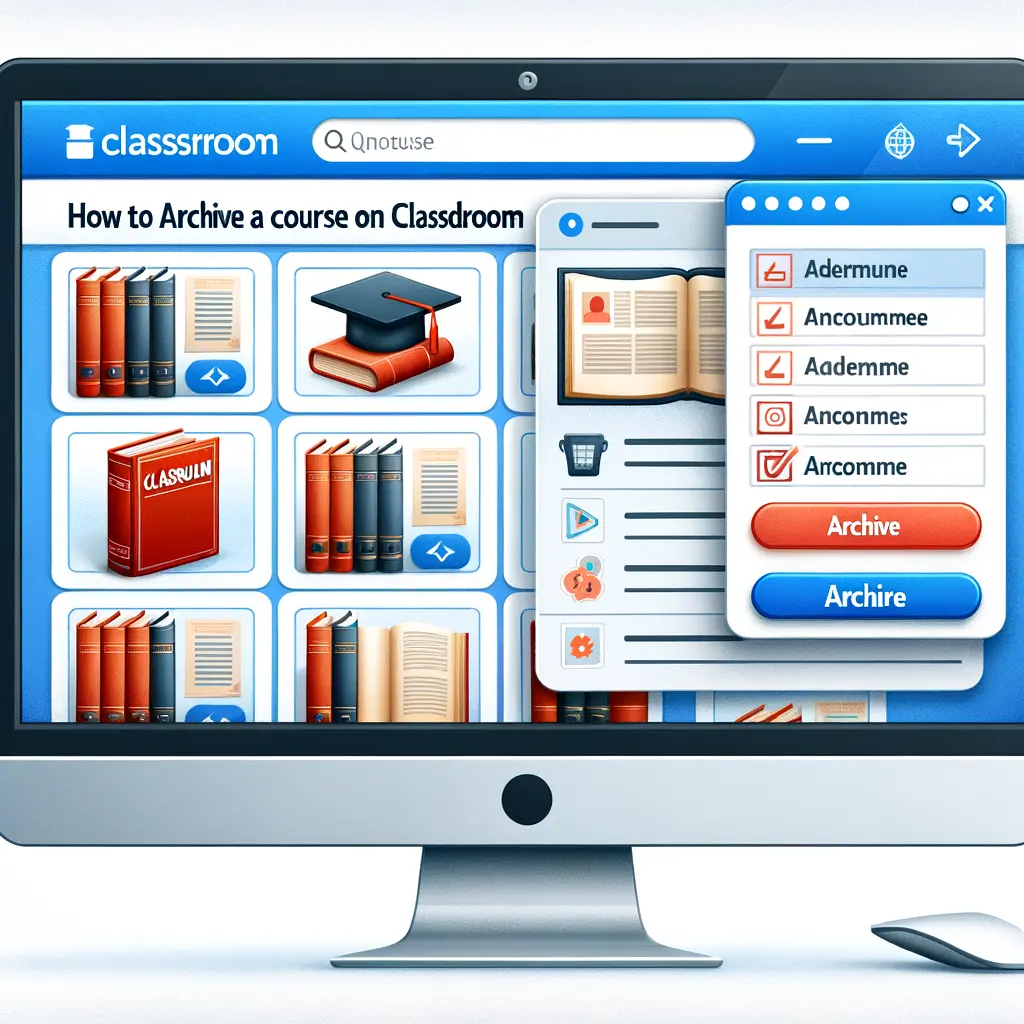
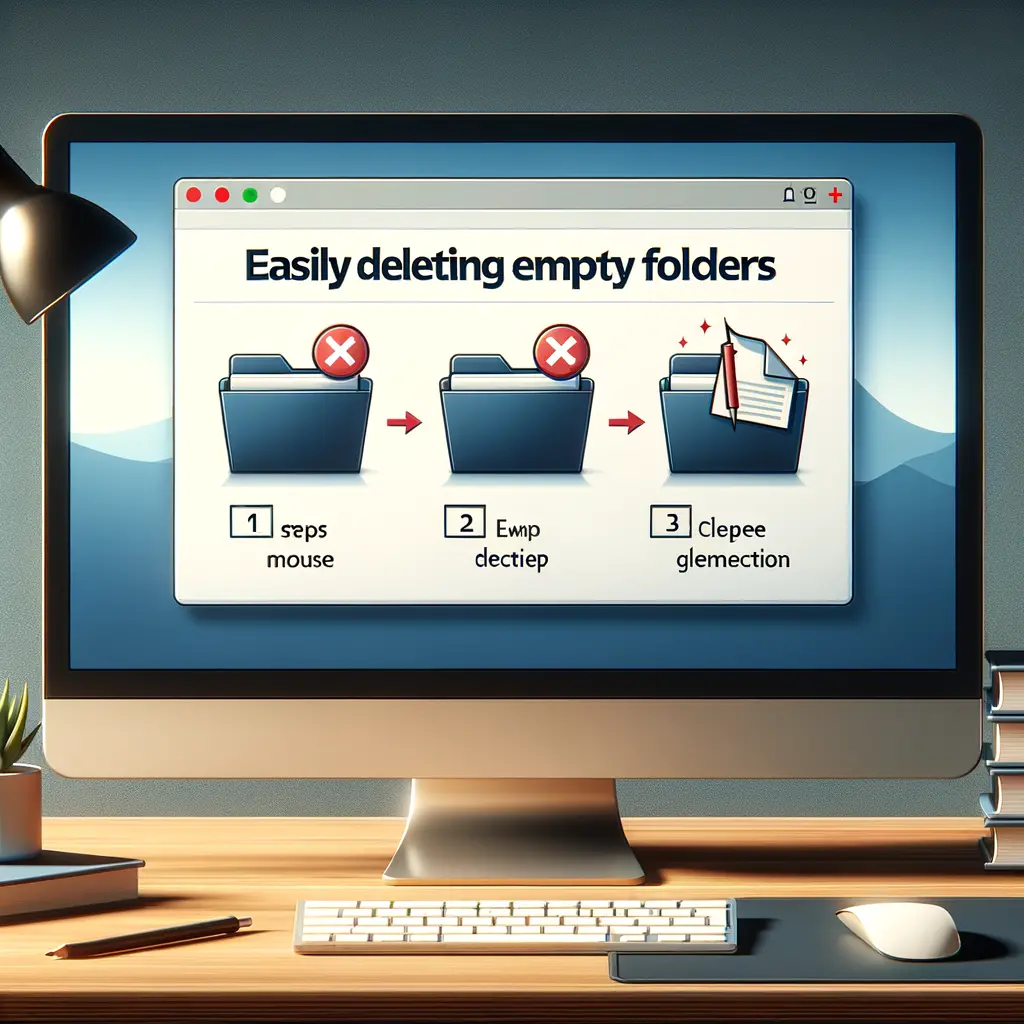
La gestione dei file e delle cartelle sul tuo computer è essenziale per mantenere un sistema organizzato e funzionante. Nel tempo, è comune accumulare cartelle vuote che non servono più. Queste cartelle possono essere il risultato di disinstallazioni di software, trasferimenti di file o semplicemente errori umani. Sebbene non occupino molto spazio, possono rendere il tuo sistema disordinato e difficile da navigare. In questo tutorial, ti guiderò attraverso diversi metodi per identificare e cancellare facilmente le cartelle vuote dal tuo computer, sia su Windows che su macOS.
Prima di addentrarci nei metodi per eliminare le cartelle vuote, è importante capire perché dovresti farlo:
Esistono diversi software che possono aiutarti a trovare e cancellare le cartelle vuote. Ecco alcuni dei più popolari:
CCleaner è uno strumento di pulizia del sistema molto conosciuto che offre una funzione per trovare e rimuovere cartelle vuote.
Empty Folder Cleaner è un altro strumento dedicato alla rimozione di cartelle vuote.
Se preferisci non installare software aggiuntivo, puoi utilizzare i comandi da terminale per trovare e cancellare le cartelle vuote.
Passo 1: Apri il Prompt dei Comandi. Puoi farlo cercando “cmd” nel menu Start.
Passo 2: Naviga fino alla directory principale in cui desideri cercare cartelle vuote. Usa il comando cd per cambiare directory.
Passo 3: Esegui il seguente comando per trovare e rimuovere cartelle vuote:
for /f "delims=" %i in ('dir /ad/b/s ^| sort /r') do rd "%i" 2>nul
Questo comando cerca tutte le cartelle e tenta di rimuoverle. Se la cartella non è vuota, il comando fallisce silenziosamente.
Passo 1: Apri il Terminale. Puoi trovarlo in Applicazioni > Utility.
Passo 2: Naviga fino alla directory principale in cui desideri cercare cartelle vuote. Usa il comando cd per cambiare directory.
Passo 3: Esegui il seguente comando per trovare e rimuovere cartelle vuote:
find . -type d -empty -delete
Questo comando cerca tutte le cartelle vuote e le elimina.
Se hai familiarità con la programmazione, puoi creare uno script per automatizzare il processo di rimozione delle cartelle vuote.
Crea un file batch (.bat) con il seguente contenuto:
@echo off
setlocal
set "startFolder=C:\Percorso\Alla\Tua\Cartella"
for /f "delims=" %%i in ('dir "%startFolder%" /ad/b/s ^| sort /r') do rd "%%i" 2>nul
endlocal
C:\Percorso\Alla\Tua\Cartella con il percorso della cartella che desideri pulire.Crea uno script bash con il seguente contenuto:
## !/bin/bash
startFolder="/Percorso/Alla/Tua/Cartella"
find "$startFolder" -type d -empty -delete
/Percorso/Alla/Tua/Cartella con il percorso della cartella che desideri pulire.chmod +x tuo_script.sh../tuo_script.sh.Alcuni sistemi operativi offrono funzionalità integrate per gestire le cartelle vuote.
size:empty.Eliminare le cartelle vuote dal tuo computer è un passo semplice ma efficace per mantenere il tuo sistema organizzato e funzionante. Che tu scelga di utilizzare software di terze parti, comandi da terminale o script personalizzati, ci sono molte opzioni disponibili per soddisfare le tue esigenze. Seguendo i metodi descritti in questo tutorial, potrai facilmente gestire e mantenere un ambiente di lavoro pulito e ordinato.
Ricorda, un sistema ben organizzato non solo migliora la tua produttività, ma può anche prolungare la vita del tuo computer. Buona pulizia!
Scrivici se hai notato qualcosa che può essere migliorato
Condividi questo articolo se ti piace.